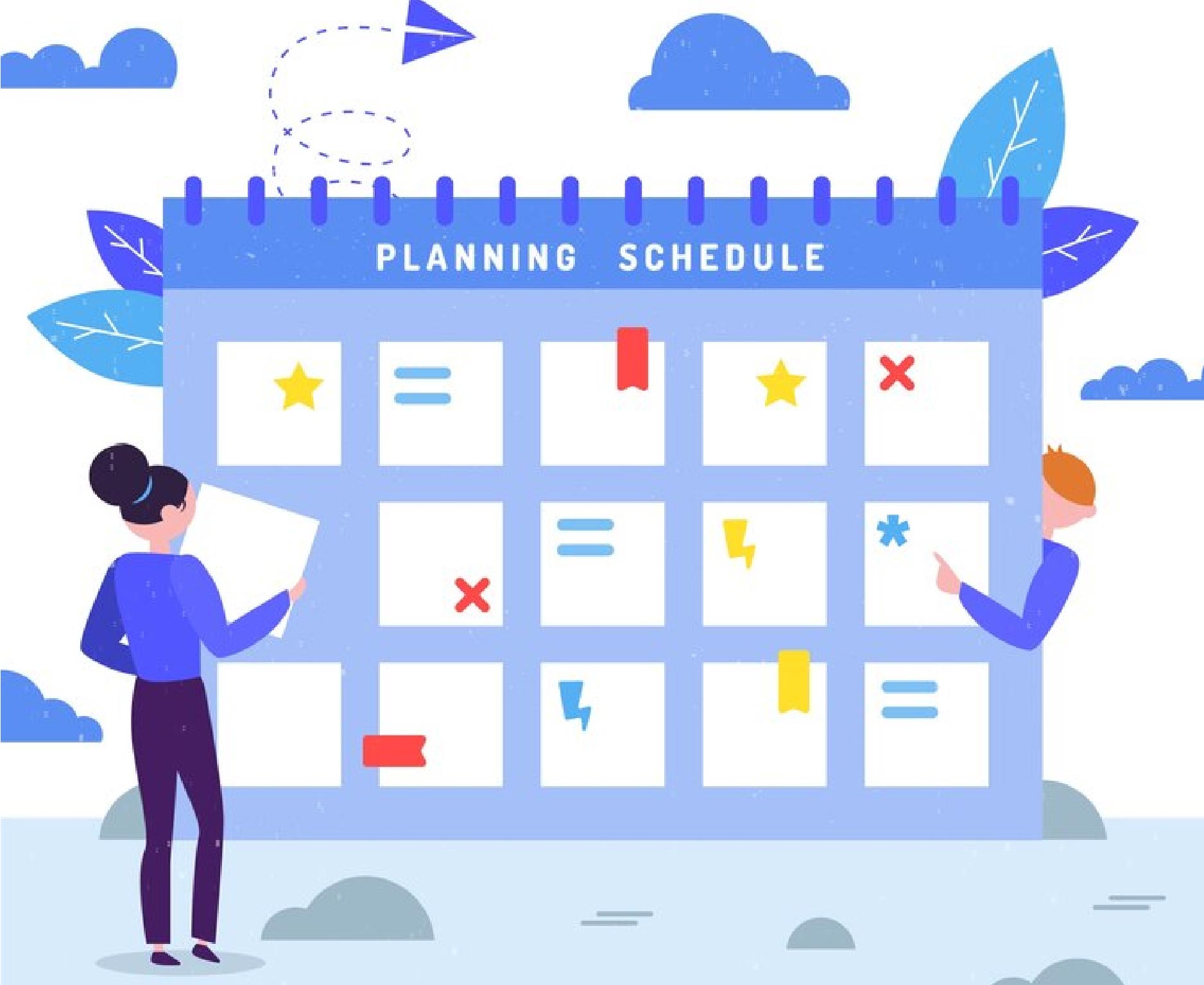How upang I-segment ang Iyong Outlook Schedule sa Mga Grupo
Kasalukuyang nagpapakita ba ang iyong kalendaryo ng Outlook ng walang katapusang stream ng mga appointment, pagpupulong, deadline at kaganapan na pinagsasama-sama sa isang higanteng hindi matukoy na bloke? Nahihirapan ka bang makilala sa pagitan ng iyong maraming mga proyekto at tungkulin sa trabaho kapag tumitingin ng mga iskedyul? Ang kalendaryo ng Outlook ay aktwal na nag-aalok ng makapangyarihang mga mekanismo ng pagse-segment sa pamamagitan ng mga grupo, kulay at view upang hatiin ang iyong mga timeline sa mga nakikitang zone.
Magbasa pa upang i-unlock ang mga diskarte para sa pagkakategorya ng mga iskedyul sa mga intuitive na segment na tumutulong sa iyong makita ang iyong mga natatanging pagsisikap. Magpaalam sa calendar chaos overload!
Group Therapy: Pag-aayos ng mga Appointment sa pamamagitan ng Mga Kategorya
Simulan ang pagse-segment ng iyong kalendaryo sa pamamagitan ng paggawa ng mga nako-customize na Grupo na sumasalamin sa iyong mga workflow at priyoridad. I-click lang ang button na Lumikha ng Grupo sa ribbon para pangalanan ang mga bago tulad ng "Proyekto ng Kliyente X", "Mga Panloob na Pagpupulong" at "Pagtutulungan ng Koponan." Ang mga grupo ay gumagana tulad ng mga folder na nag-uuri ng mga appointment.
Kapag nagawa na, buksan ang anumang entry sa kalendaryo at gamitin ang opsyong Grupo sa loob ng Mga Detalye upang direktang italaga ang kaganapang iyon sa isang partikular na grupo. Ang pagtatalaga ng mga pangkat sa panahon ng paggawa ay mas mabilis. Ipinapakita ang mga kaganapan sa ilalim ng kanilang itinalagang pangkat sa buong kalendaryo o mga view na pinagsunod-sunod ng grupo. Pinapalitan ng paraan ng organisasyong ito ang pag-aalinlangan sa isang malabong kalendaryo sa pamamagitan ng tahasang paglalaan ng mga item sa makabuluhang mga segment.
Koordinasyon ng Kulay para sa Pinahusay na Visibility
Palakasin ang pagkakaiba ng grupo nang biswal sa pamamagitan ng color coding para sa pinahusay na konteksto. Binibigyang-daan ng Outlook ang paglikha ng Mga Kategorya ng kulay para sa madaling pagtatalaga sa mga appointment. I-click ang Mga Kulay ng Kategorya sa ribbon upang tukuyin ang mga kulay na kumakatawan sa mga pangunahing pagsisikap tulad ng asul para sa "Proyekto ng Client X" at berde para sa "Mga Panloob na Pagpupulong", pagkatapos ay suriin ang mga ito para sa paggamit. Kapag nag-iiskedyul ng mga item sa loob ng bawat pangkat, italaga ang katugmang label ng kategorya. Ang kulay na ito ay nagko-code sa kanila nang naaayon sa iyong kalendaryo para sa agarang visual na pag-parse.
Maaari ka ring magkulay ng code sa pamamagitan ng mga convention sa pagpapangalan ng Grupo, tulad ng "Client X Project-Blue". Tukuyin ang grupo nang isang beses, pagkatapos ay muling gamitin ang kumbinasyon ng pangalan+kulay bilang isang template para sa pagkakapare-pareho sa mga item. Sa pagitan ng mga nakatalagang pangkat na naglilipat ng mga item sa mga karaniwang bucket at magkakaugnay na mga kategorya ng kulay na nagbibigay ng mga visual na sanggunian, ang mabilis na pagpupulot ng mga nilalaman ng kalendaryo ay nagiging mas madali.
Pag-configure ng Mga View sa Kalendaryo sa Mga Priyoridad ng Spotlight
Nagbibigay ang Outlook ng espesyal na idinisenyong mga view ng kalendaryo upang i-highlight ang mga mahahalagang piraso sa loob ng iyong iskedyul. Ang view ng Linggo ng Trabaho ay nag-aalis ng mga katapusan ng linggo upang tumuon sa mga pangunahing oras ng negosyo. Ang pag-toggle mula sa tab na Linggo patungo sa tab na Linggo ng Trabaho ay pinapasimple ang pagtatasa sa mga pulong na sumasakop sa iyong bandwidth ng Lunes hanggang Biyernes. I-customize pa sa loob ng tab na View sa pamamagitan ng pagsasaayos ng hanay ng oras, pagsasaayos ayon sa araw/linggo/buwan ayon sa iyong mga plano at pag-scale ng laki ng teksto ng appointment para sa pagiging madaling mabasa sa mga siksik na bloke.
Ang view ng Aking Mga Kalendaryo ay nag-o-overlay ng mga napiling kategorya sa isang master agenda upang suriin ang mga pulong ng cross group sa isang sulyap. Ipakita ang iyong pangunahing kategorya ng Client X sa kategorya ng Mga Panloob na Pagpupulong upang makita ang mga overlap sa pagitan ng mga stream ng trabaho na iyon nang hindi binabalikan ang mga view, halimbawa. Ang mga view sa kalendaryo ay lubos na nababaluktot – manipulahin ang mga setting tulad ng Group By at Timescale upang bumuo ng mga customized na layout na tumutugon sa iyong mga priyoridad!
Mga Appointment vs Mga Kaganapan sa Buong Araw: Madiskarteng Kunin ang Oras
Kapag nag-iiskedyul ng mga item sa kalendaryo, maingat na gamitin ang All Day Event versus Appointment classification para tulungan o hadlangan ang segmentation. Ang mga appointment na nakalaan sa mga naka-time na slot ay pumipigil sa iba pang aktibidad na sumasakop sa lugar na iyon. Ang Mga Kaganapang Buong Araw na lumulutang sa itaas ay malabo na kumakatawan sa mga gawain o pangako sa araw na iyon nang hindi tinutukoy ang tagal. Kaya't ang mga appointment ay malinaw na humaharang sa mga nakatuong oras ng pagtutok, habang ang mga kaganapan sa buong araw ay nakakakuha ng mas maluwag na mga obligasyon.
Magsagawa ng pulong na nakatakdang 9-11am kasama ang Client X. Ang appointment na ito ay nagpapakilala ng mga partikular na oras na ganap na nakatuon sa proyekto ng kliyenteng iyon. Sa kabaligtaran, ang mga paalala sa deadline sa paligid ng draft na pagsusuri ng Kliyente Y ay dapat na Mga Kaganapan sa Buong Araw na nagbibigay-daan sa kakayahang kumpletuhin ito sa gitna ng iba pang mga appointment. Ang paglalaan ng mga item sa iskedyul ay maingat na nagbibigay ng istraktura sa mga pangunahing priyoridad habang pinahihintulutan ang daloy sa paligid ng iba.
Mga Nakabahaging Kalendaryo – Nagtutulungan sa Mga Grupo
I-access ang mga kalendaryo ng pangkat nang sama-sama sa pamamagitan ng pagbabahagi ng mga profile sa mga team. Maaaring i-overlay ng Sales at Marketing ang mga iskedyul ayon sa pagkakasunod-sunod na naka-code ng kulay upang makilala ang mga layunin ng pagpupulong sa ibinahaging tingin. O maaaring malinaw na tingnan ng mga tauhan ng suporta ang mga kalendaryo ng kliyente upang tumulong sa pag-iskedyul ng mga panlabas na pagpupulong.
Tukuyin ang Mga Antas ng Pahintulot kapag nagbabahagi ng mga kalendaryo upang limitahan o pahintulutan ang pag-access sa pag-edit. Pinapanatili nito ang privacy habang pinapataas pa rin ang transparency. Pinapadali ng pagbabahagi ng visibility sa kalendaryo ang mas mahusay na cross functional collaboration na may paggalang sa oras at priyoridad ng mga stakeholder. Hindi mo kailangang i-broadcast ang mga ganap na available, paganahin lang ang madiskarteng pag-access upang makatulong na ihanay ang mga pagsisikap.
Sa Pagsusuri: Hatiin at Lupigin ang Iyong Kalendaryo
Ang pagpapaubaya sa linear na kalendaryo ng Outlook na mag-dump ng mga pinaghalong appointment ay halos imposible na ang pagkakaiba-iba ng mga pagsisikap...hanggang sa paggamit ng mga built-in na tool sa pagse-segment! Ang mga pangkat ay tahasang ikinakategorya ang mga kaganapan sa mga itinalagang bucket ng daloy ng trabaho. Nakikita ng mga kulay ang mga nauugnay na item sa pamamagitan ng mga itinalagang kulay na agad na nakita sa gitna ng abala. Tinitingnan ang mga layout ng hugis sa paligid ng pagpapakita ng mga napiling priyoridad. Ang mga pahintulot ay nagbibigay-daan sa pinasadyang panlabas na pag-access.
Ang mga iskedyul ng pagse-segment ay nangangailangan ng aktibong pagsisikap ngunit nagbabayad ng mga dibidendo na tumutulong sa mga koponan na igalang ang mga espesyal na pokus habang tinutukoy ang mga intersection na nagbibigay-daan sa suporta sa isa't isa. Kaya't umatras at kumuha ng madiskarteng tungkol sa kung paano hatiin upang magtagumpay ka! I-streamline ang kaguluhan sa kalinawan at huminga nang mas madali dahil alam mong gumagana para sa iyo ang iyong kalendaryo, hindi laban. Ibahagi kung paano nakatulong sa iyo ang muling pagsasaayos ng mga timeline na i-maximize ang pagiging produktibo!